Como instalar e configurar o kali linux

- 3452
- 315
- Mrs. Christopher Okuneva
Se você está interessado em uma carreira em segurança cibernética ou apenas deseja aprender mais sobre Linux e computadores, Kali é uma boa distribuição do Linux para usar. É gratuito, vem de uma empresa respeitável de segurança cibernética, segurança ofensiva e é pré-carregada com a maioria das ferramentas de pesquisa de segurança que uma pessoa precisa. Vamos aprender a instalar e usar o Kali Linux.
Kali Linux instala em dispositivos de braço como Raspberry Pi, hosts de máquinas virtuais como VMware e VirtualBox ou diretamente em hardware como um laptop ou PC. A instalação é aproximadamente a mesma para Kali Linux no VMware, VirtualBox, Raspberry Pi, ou como o principal sistema operacional do seu laptop ou computador de mesa.
Índice
Existem algumas maneiras pelas quais você pode instalar Kali a partir de um ISO. Você pode fazer uma unidade ou DVD USB inicializável e depois instalá -lo em hardware como um laptop ou PC. Use nosso artigo como criar, montar e queimar arquivos de imagem ISO gratuitamente para ajudar. Ou você pode usá -lo para criar uma máquina virtual (VM).
- Vá para a página de downloads de Kali Linux da Segurança Ofensiva e selecione o download certo para você. Usaremos o instalador Kali Linux de 64 bits. Você pode fazer um download direto ou usar seus links de torrent.
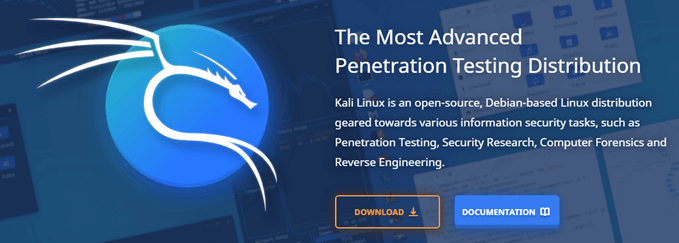
Use o ISO para criar uma unidade USB inicializável ou DVD ou use -a como disco de instalação para uma VM.
- Inicie o dispositivo que você está instalando Kali Linux. Se você fez um USB ou DVD inicializável, verifique se isso é inserido primeiro. Em alguns momentos, o instalador do Kali Linux aparece. Para iniciantes, selecione Instalação gráfica.
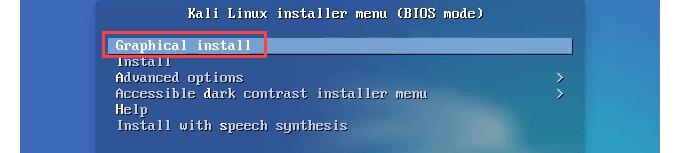
O que parece uma mensagem de erro de falha pode aparecer. Deixe continuar.

- Selecione um idioma, então Continuar.
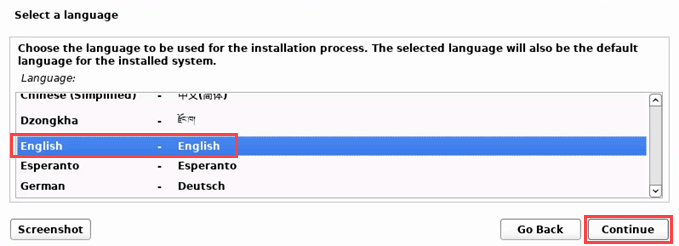
- Selecione sua localização. Se o fuso horário que você deseja usar não estiver nesse local, não o selecione. É comum os canadenses apenas usarem os Estados Unidos. Se eles fizerem isso, perderão alguns fusos horários, como o Atlântico (UTC -4). Selecione Continuar.
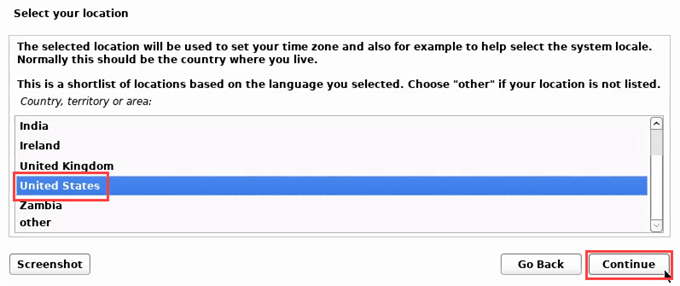
- Selecione um teclado para usar com o teclado, há muito o que escolher.
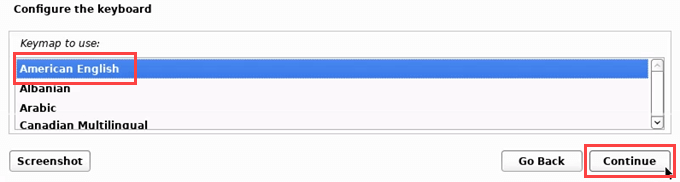
Selecione Continuar e vai detectar e montar o ISO. Depois de encontrar, ele fará alguns procedimentos automáticos.

- Para colocar a máquina Kali Linux na rede, defina um nome de host.

- Agora configure usuários e senhas. Estes não são para usuários administrativos, mas para usuários normais.
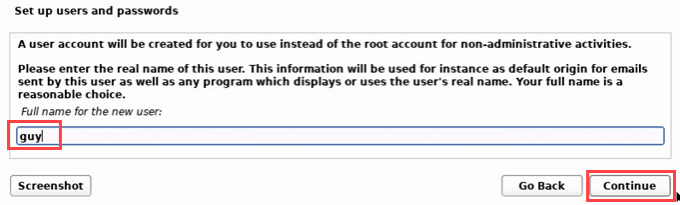
- Crie uma senha segura.
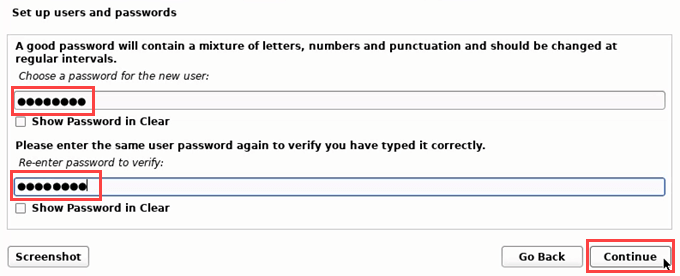
- Escolha o seu fuso horário.

- Agora a instalação do Linux Kali o levará através de partição de disco. Se você está usando o dispositivo apenas para kali, escolha Guiado - use o disco inteiro.
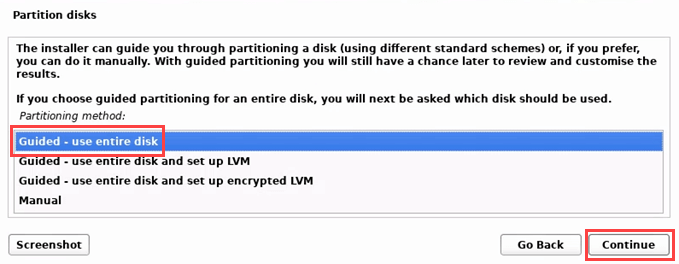
- O disco pode ser particionado, mas uma instalação básica não requer isso.
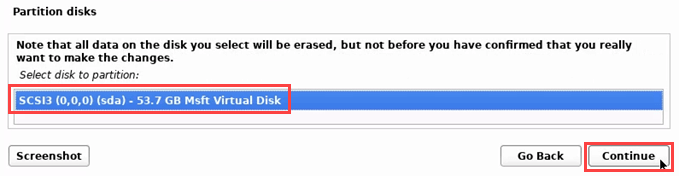
- Escolha o tipo de partição. Para novos usuários, escolha Todos os arquivos em uma partição.
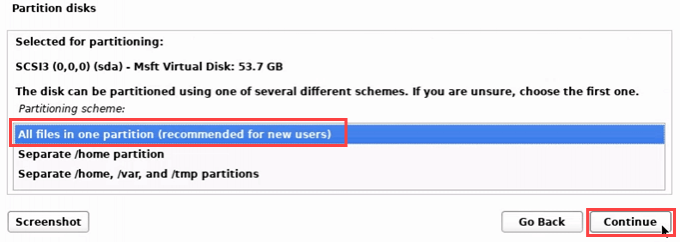
- Como não está sendo particionado, escolha Finalização de finalização e escreva alterações no disco.
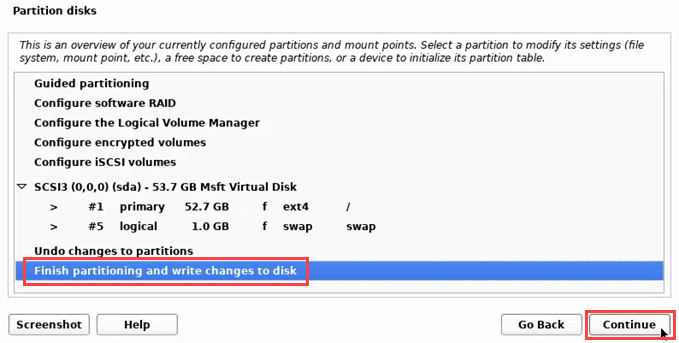
- Vai perguntar se você tem certeza. Selecione Sim e Continuar.
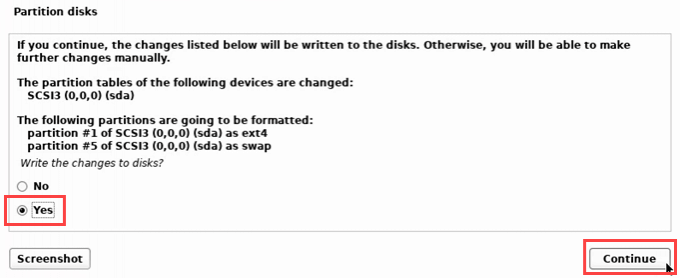
Linux Kali instalará agora.

- Agora você pode escolher quais ferramentas instalar. Se você não tiver certeza, vá com os padrões. Isso lhe dará uma excelente seleção de ferramentas para aprender.
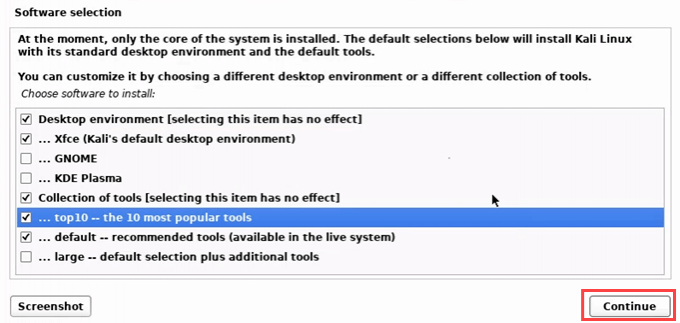
As ferramentas instalarão.

- Agora Kali Linux pedirá para instalar o Grub Bootloader ou não. Sim é o padrão.
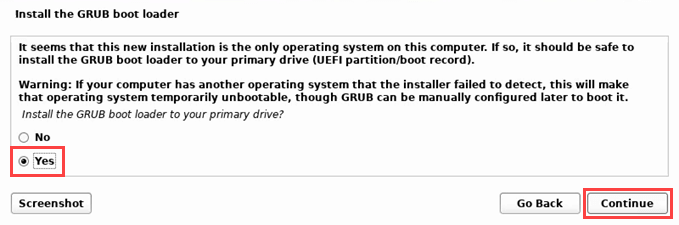
Ele pedirá em qual dispositivo instalar o grub. Existe apenas um, então selecione que.
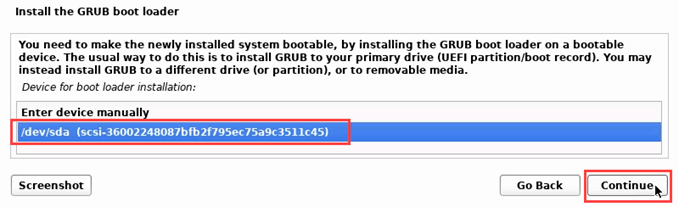


- Depois que a instalação concluir, ejete a unidade USB ou DVD. Selecione Continuar para terminar.
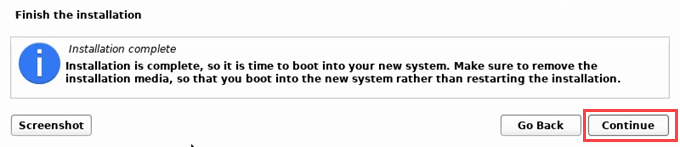
A instalação começará a terminar. Sim, a redação é estranha na instalação.

Algum texto em branco em um fundo preto pode rolar. Apenas espere.

Kali Linux inicializará e dará a opção de inicializar Kali gnu/linux ou Opções avançadas para Kali GNU/Linux. O primeiro é o padrão e será selecionado automaticamente se você não escolher.

- Faça login para Kali Linux e aproveite.
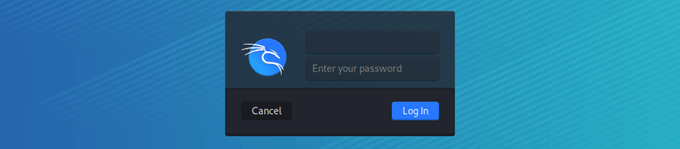
Instalando Kali Linux como uma máquina virtual
Uma imagem VM personalizada é a maneira mais rápida de criar uma máquina virtual Kali Linux. Segurança ofensiva fornece imagens para usar no VirtualBox ou VMware. Estaremos usando o VirtualBox para esta instalação e assumiremos que você já tem o VirtualBox já instalado.
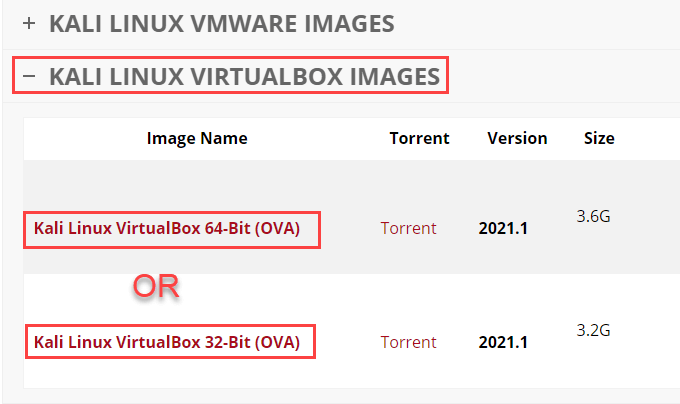
Prepare o download da imagem Kali Linux do site do Offensive Security. Observe que todas as imagens têm o nome de usuário Kali e a senha Kali já definido. Mude isso quando você faz login pela primeira vez.
- No Oracle VM VirtualBox Manager, selecione Importar.

- Fonte padrão para Sistema de arquivos local. Deixe como está. Selecione o ícone da pasta amarela para navegar até a imagem baixada. Em seguida, selecione Próximo.
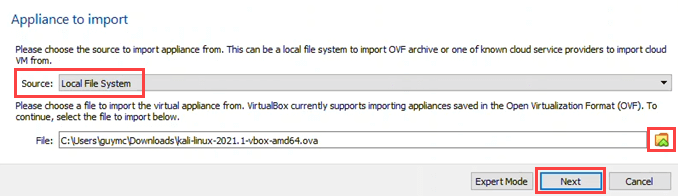
- O padrão Configurações do dispositivo vai funcionar, mal. Aumente a RAM e a CPU se você puder. Selecione Importar.
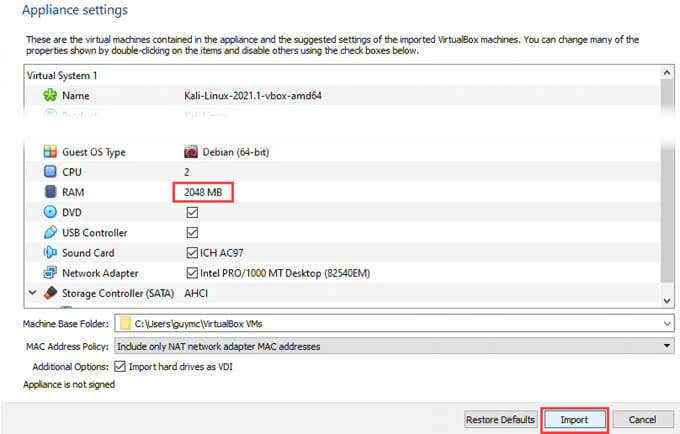
- Depois de ler o Contrato de licença de software, Selecione Concordar continuar.
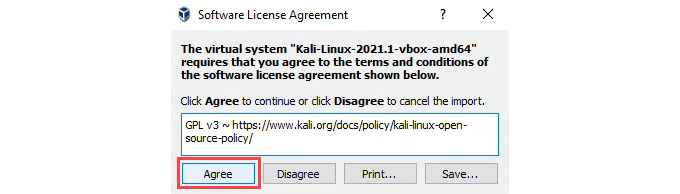
A importação começará. Isso pode terminar em menos de 10 minutos.

- Depois que a importação terminar, você verá a instalação do Kali Linux listada no VirtualBox. Selecione e depois selecione Começar.
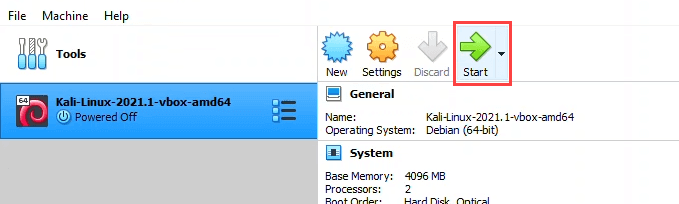
- Ele dará brevemente a opção de inicializar Kali gnu/linux ou Opções avançadas para Kali GNU/Linux. Ele vai padrão para a primeira opção.
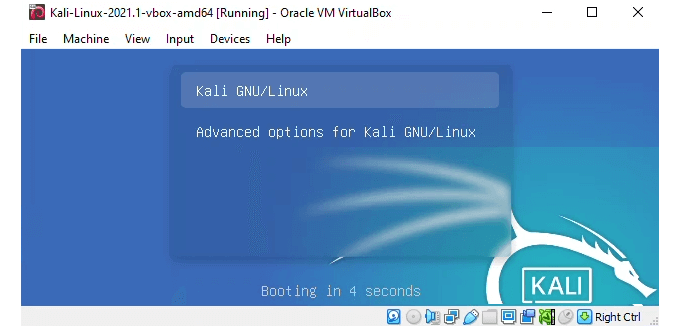
Faça login na sua nova VM Kali Linux usando o nome de usuário Kali e senha Kali. Lembre -se de alterá -los imediatamente.
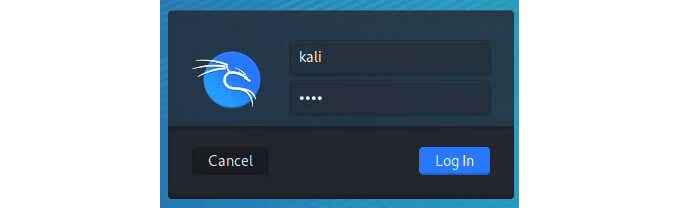
O que você pode fazer com Kali Linux?
Kali é essencialmente Linux comum com um monte de ferramentas de segurança já instaladas e prontas para ir. Você também pode adicionar mais ferramentas a Kali facilmente. Alguns são gratuitos e totalmente apresentados, enquanto outros exigem uma atualização paga para obter todas as funções. Todos têm seu lugar na pesquisa de segurança. No menu Aplicativos, observe como as ferramentas são agrupadas por função.
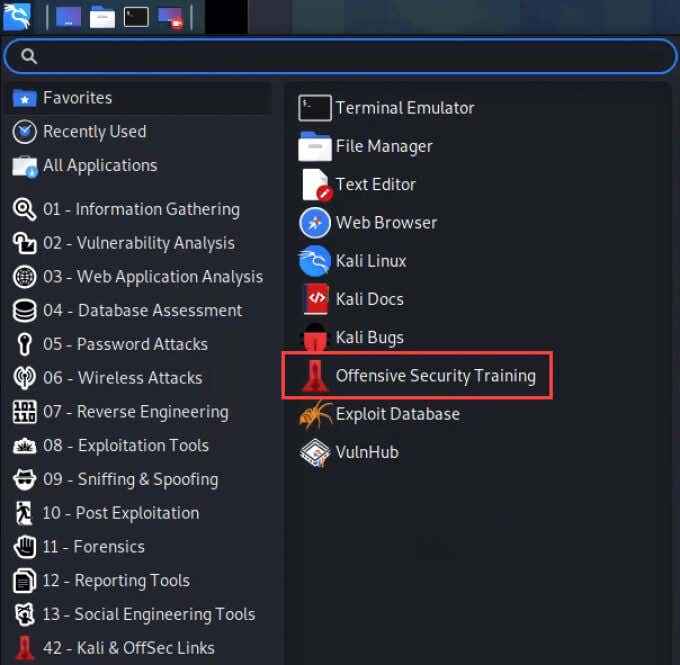
Além disso, observe que há um link para o treinamento da segurança ofensiva. Essas são ferramentas, não brinquedos e exigirão um estudo sério. Vejamos algumas das ferramentas mais populares do Kali Linux.
Wireshark
Se você quiser trabalhar nele, aprenda a usar o Wireshark. É o analisador de rede mais conhecido. Use o Wireshark para ver o que está acontecendo em uma rede, e conhecer o Wireshark fica bem em um currículo.
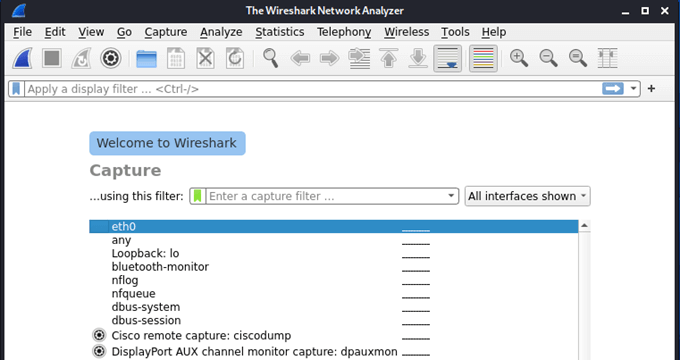
Você pode capturar pacotes para analisar o conteúdo e descobrir como a rede funciona e os dados que viajam nele, como nomes de usuário e senhas. Wireshark tem uma ótima documentação interna e a comunidade Wireshark é grande e útil.
Aircrack-ng
Como o nome sugere, o Aircrack-NG pode coletar dados Wi-Fi que estão voando e ajudam a quebrar as chaves de segurança que estão sendo transmitidas. Isso ajuda você a entrar em uma rede sem estar no prédio.
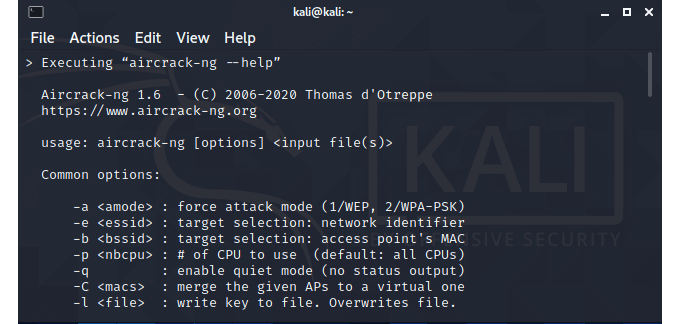
Metasploit
Não é uma única ferramenta, mas mais uma estrutura ou plataforma para ajudá -lo a encontrar e validar vulnerabilidades. Ele pode descobrir dispositivos, coletar evidências, obter acesso e assumir o controle dos sistemas. A versão gratuita é ótima para a maioria dos iniciantes de teste de caneta, mas você vai querer atualizar quando você for profissional. Os testadores de canetas dependem muito de metas -aprimorados.
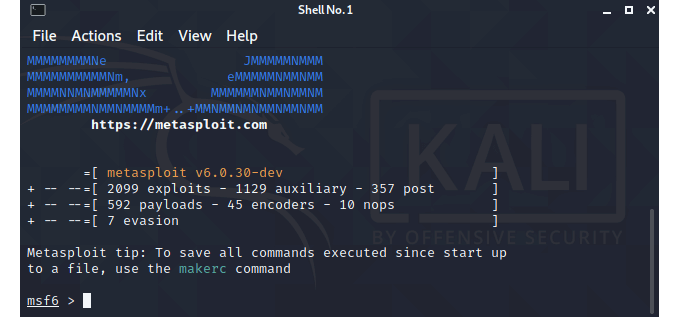
Suíte burp
Esta ferramenta existe há muito tempo e por um bom motivo. É a ferramenta preferida para testar a segurança do aplicativo da web. Se você desenvolver aplicativos da web, aprenda o Burp Suite e use -o para garantir que seu projeto final seja estanque.
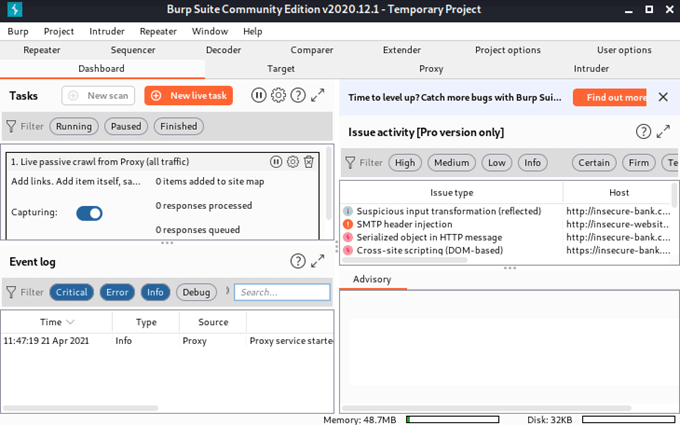
João o Estripador
Cracking senhas é o que faz a maioria de nós em coisas como Kali Linux. Você pode usar John the Ripper para testar senhas que as pessoas têm e informar para fazer senhas melhores.
Também pode ser usado para recuperar senhas esquecidas para coisas como Excel. Faz isso decifrando senhas de hash armazenadas pelo seu sistema. Você pode ver como isso é valioso para os profissionais forenses e de segurança de computador.
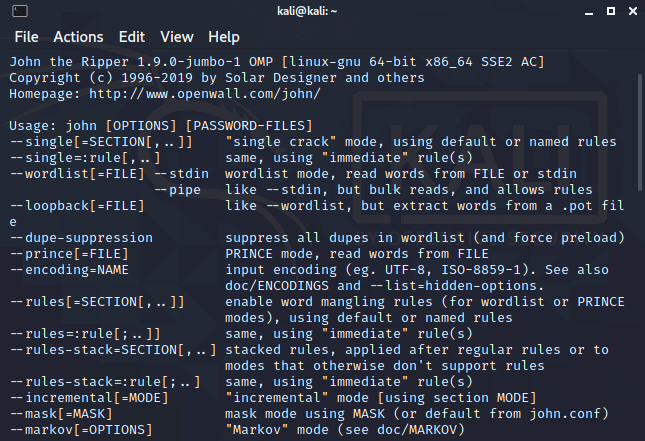
O que você fará com Kali Linux?
Seja para proteger sua rede, testes de penetração, hackers de chapéu branco, forense de computador ou se tornar um profissional de segurança, Kali Linux é o melhor multi-tool. O preço está certo e você pode estar em funcionamento em minutos. O que você fará com Kali Linux?
- « Como corrigir os comentários do YouTube não carregando no Chrome
- Como encontrar arquivos e pastas ocultas no Windows »

